Ikone obavijesti na programskoj traci pokazuju koji su programi trenutno otvoreni i rade u pozadini. Ranije poznato kao sistemska ladica, to je područje pored programske trake (s desne strane). Obavijest možete sakriti povlačenjem u odjeljak za preljev. To je kada ne želite puno gužve na području programske trake dok radite na računalu. Prizor može biti neugodan.
Međutim, postoje situacije kada ne možete sakriti ikone obavijesti i tada vam treba pomoć. Iako jednostavno ponovno podizanje sustava može riješiti problem, ako ne želite ponovno pokrenuti računalo, postoje i druge vrlo jednostavne metode za rješavanje ovog problema. Da vidimo kako.
1. način: Kako popraviti ikone obavijesti na programskoj traci koje ne skrivaju problem u sustavu Windows 10 putem programske trake
Korak 1: Desnom tipkom miša kliknite Traka zadataka i odaberite Postavke trake zadataka iz kontekstnog izbornika.

Korak 2: Usmjereni ste na Postavke trake zadataka prozor u Postavke app.
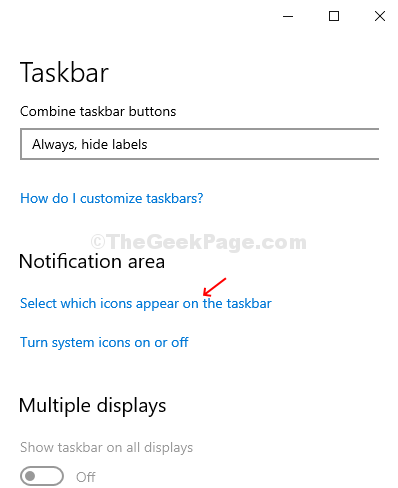
Korak 3: Sada, u sljedećem prozoru, isključite preklopni gumb ispod - Uvijek prikaži sve ikone u području obavijesti.

Sada, tvoj Traka zadataka obavijesti bi se trebale sakriti. Ako se i dalje suočavate s istim problemom, prijeđite na 2. metodu.
2. metoda: Kako popraviti ikone obavijesti na traci zadataka koje ne skrivaju problem u sustavu Windows 10 putem upravitelja zadataka
Korak 1: Desnom tipkom miša kliknite Traka zadataka i odaberite Upravitelj zadataka iz kontekstnog izbornika.

Korak 2: Ispod Postupak kartica, pomaknite se prema dolje da biste pronašli Windows Explorer. Kliknite na nju, a zatim kliknite na Ponovo pokrenite gumb u donjem desnom dijelu gumba Upravitelj zadataka prozor.
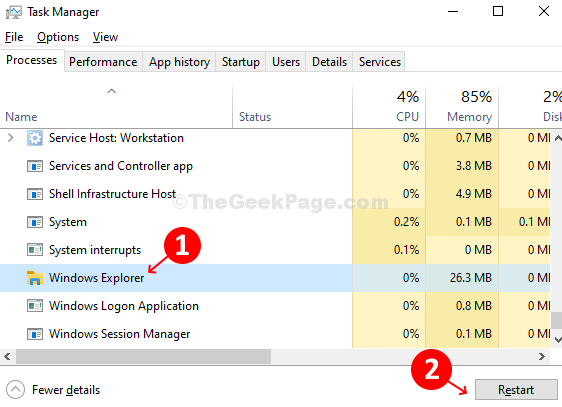
Korak 3: Možete i kliknuti desnom tipkom miša Windows Explorer i u kontekstnom izborniku kliknite Restart.
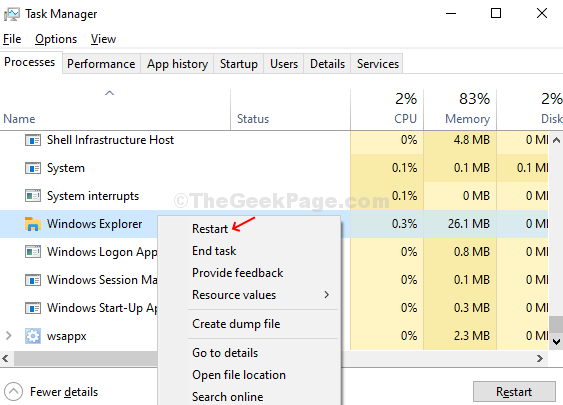
Vaša Obavijesti na programskoj traci problem skrivanja trebao bi se riješiti sada, čak ni ne trebate Ponovno podizanje sustava računalu.
3. metoda: Korištenje uređivača registra
1. Otvorite uređivač registra.
2. Idite na sljedeću stazu u uređivaču registra.
HKEY_CURRENT_USER \ Software \ Microsoft \ Windows \ CurrentVersion \ Policies \ Explorer
3. Sad, s desne strane ako postoji ključ NoAutoTrayNotify. Izbrišite ga ili postavite na 0.


